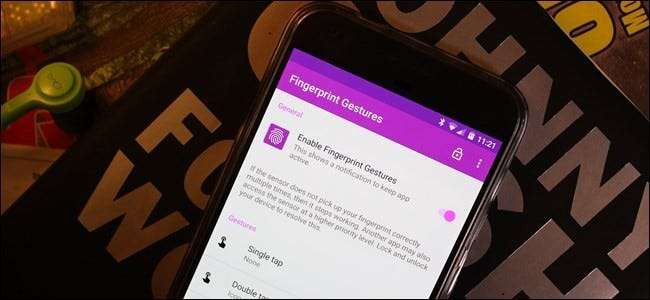
אז יש לך טלפון אנדרואיד חדש ומבריק, המצויד בסורק טביעות אצבע ידידותי. מזל טוב! אבל האם ידעת שלמרות שאתה שימושי בפני עצמו, אתה יכול למעשה לגרום לסורק טביעות האצבע לעשות יותר מאשר רק לפתוח את הטלפון שלך? אפליקציה שנקראת מחוות טביעות אצבע יכול לקחת את הסורק הקטן לשלב הבא.
בעיקרון, יישום זה מאפשר לך לעשות יותר בעזרת סורק טביעות האצבע של הטלפון שלך. בדומה לאופן שבו הטלפונים הפיקסלים של גוגל יכולים להשתמש בתנועת החלקה כלפי מטה בסורק כדי להציג את גוון ההודעות, מחוות טביעות אצבע יכולות להביא את הפונקציונליות הזו (והרבה יותר) לכל טלפון עם סורק טביעות אצבע.
קדימה ותן לו התקנה באמצעות הקישור שלמעלה - זה בחינם להתקנה ולשימוש, אם כי יש אפשרות של 1.49 דולר פרימיום להיפטר ממודעות ולפתוח את כל תכונות האפליקציה. בואו נדבר על כמה מהדברים שהוא יכול לעשות.
הערה: מחוות טביעות אצבע לא יפעלו אם אתה משתמש במכשיר ישן יותר שאינו מופעל על ידי ממשקי ה- API של טביעת האצבע של גוגל או של סמסונג. לכן יתכן ומכשירים ישנים עם סורקי טביעות אצבע אינם נתמכים. באופן דומה, אם אתה משתמש במכשיר זול יותר עם סורק טביעות אצבע, יש סיכוי שהוא יכול להשתמש במערכת משלו במקום ב- API של גוגל. דרך בטוחה לדעת אם זו לֹא השימוש בממשק ה- API של גוגל הוא לבדוק את גרסת האנדרואיד שלך: אם זו Lollipop ומטה, היא לא משתמשת בממשק ה- API של גוגל ומחוות טביעות אצבע לא יעבדו.
כמו כן, מחוות טביעות אצבע ישימו התראה מתמשכת בגוון ההודעות שלך. זו נקודת דבק עבור הרבה אנשים, אבל לא מצאתי שזה כל כך פולשני. הוא מציע גישה להגדרות האפליקציה לשינויים מהירים ושינויים, שאותם אני יכול להעריך. למרבה הצער, אין דרך להשבית את זה בשלב זה, אז זה הכל או כלום.
בסדר עם שני אלה? בסדר, בוא נתחיל.
תחילת העבודה עם מחוות טביעות אצבע
לאחר שתפעיל את האפליקציה, הדבר הראשון שתצטרך לעשות הוא להפעיל אותה. החלף את המחוון הקטן בחלק העליון כדי להתחיל להשתמש באפליקציה.
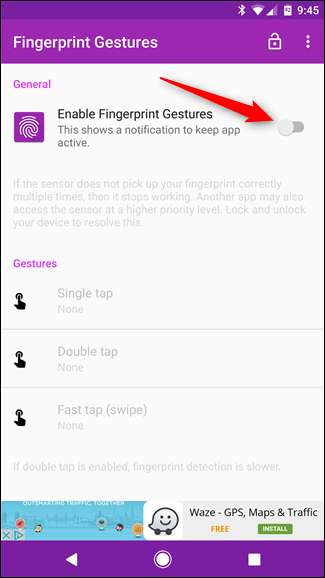
כשהאפליקציה מופעלת, אתה הָיָה יָכוֹל התחל להגדיר את המחוות שלך עבור מחוות הקש יחיד, הקשה כפולה והקשה / החלקה מהירה. אבל! אני באמת ממליץ לגלול מעט למטה ולבדוק קודם את מצב הדגמה.
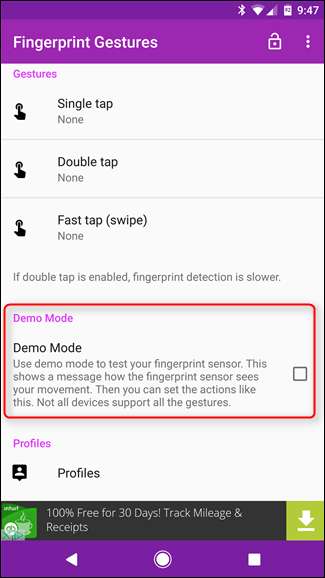
בעיקרון, מצב הדגמה נותן לך דרך קלה לבדוק כיצד מחוות טביעות אצבע מתכוונות להגיב עם הדגם המסוים של סורק טביעות האצבע של הטלפון שלך. כאשר מצב זה מופעל, תקבל הודעת טוסט המראה כיצד האפליקציה רואה כל פעולה מסוימת - עברו על כל אחת מהן (לחיצה אחת, הקשה כפולה והחלקה) כדי לקבל תחושה כיצד האפליקציה תגיב לפעולות הספציפיות. זה יעזור לך מאוד כשאתה מנסה להשתמש בו בפועל מאוחר יותר.
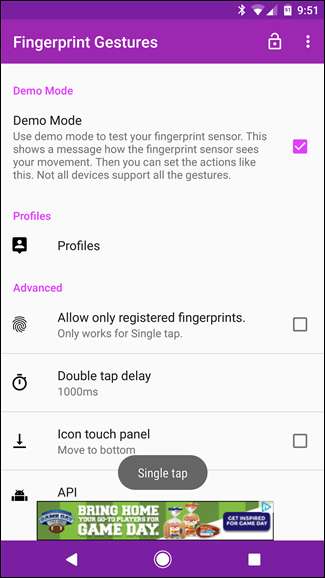
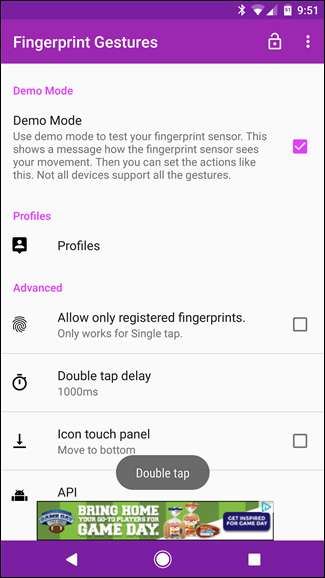
לאחר ששיחקת עם זה זמן מה, תוכל להמשיך ולהשבית אותו, אחרת תקבל הודעת טוסט בכל פעם שאתה נוגע בסורק טביעות האצבע. זה יכול לעצבן מהר.
הגדרת המחוות שלך
גלול חזרה לקטע "מחוות", כעת תוכל להתחיל בהתאמה אישית של כל מחווה. הקש על וסמן כדי להגדיר את פעולתו.
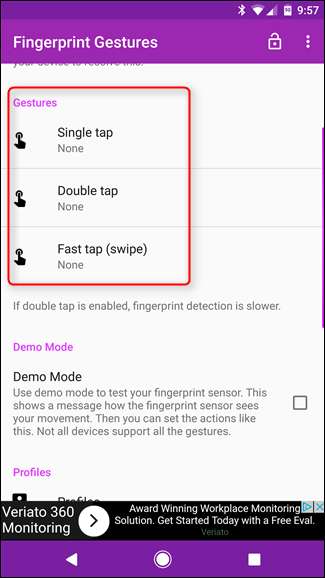
ישנם בְּרֵכָה אפשרויות לבחור מכאן. זה כנראה זמן טוב לציין שאם אתה משתמש ב- מכשיר מושרש מחוות טביעות אצבע חזקות להפליא. אתה בהחלט יכול עדיין להשתמש בו על מכשיר שאינו מושרש, אך כדי לקבל גישה לכל מה שהוא יכול לעשות, יהיה צורך בטלפון מושרש.
עם זאת, בואו נסתכל במהירות על כל מה שתוכלו לגרום לאפליקציה לעשות:
- לוח מגע של אייקון : זה מעלה פאנל עם תשעה קיצורי דרך הניתנים להתאמה אישית.
- ניווט: מקשי האפליקציה 'חזרה', 'בית' ומקור אחרון, הכל מסורק טביעות האצבע שלך.
- כפתור הפעלה: העלה את תפריט ההפעלה ואפילו הפעל מחדש את הטלפון במכשירים שורשיים.
- גלילה (שורש נדרש): גלול מעלה או מטה באפליקציות.
- התראות: פתח או החלף את חלוניות ההודעות או ההגדרות המהירות.
- פקדי מדיה (Android 6.0+): הפעל / השהה, דלג על שיר או השמע רצועה קודמת.
- הגדרות: החלף את הסיבוב האוטומטי (6.0+), הפעל את הפנס (6.0+) או החלף את הצלצול.
- אפליקציה: הפעל אפליקציה או קיצור דרך לאפליקציה (כמו למשל פעילות נובה).
- אַחֵר: חפש, צלם צילום מסך (שורש בלבד), הפעל את Google Assistant (שורש בלבד), החלף חלונות מרובים (7.0+) או עבור לאפליקציה הקודמת (7.0+).
כמו שאמרתי, זה יכול לעשות הרבה .
כדי להגדיר פעולה, פשוט הקש עליה. חלק מהאפשרויות ידרשו קצת יותר אינטראקציה, אך הכל תלוי באיזו בחירה תבחר. זה שידרוש את ההתקנה הרבה ביותר הוא לוח מגע של אייקון, אך למעשה לא תעשה איתו שום דבר יותר עד הפעם הראשונה שתפעיל אותו. עם זאת, בואו נסתכל על זה מקרוב לפני שנמשיך לשאר התכונות.
לכן, לצורך הדוגמה הזו, נניח שבחרתם בלוח המגע של אייקון כתכונת ההקשה הכפולה שלכם. כאשר אתה מבצע פקודה זו, החלונית תופיע עם אפשרויות ריקות שנראות כמו טביעות אצבע - הקש על אחת מהן כדי להגדיר את קיצור הדרך המסוים הזה. אפשרות המרכז מובילה חזרה להגדרות מחוות טביעות האצבע הראשיות.
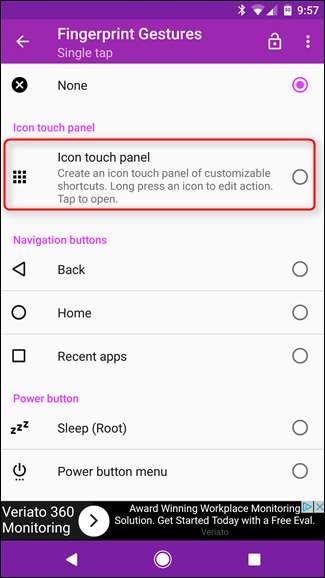
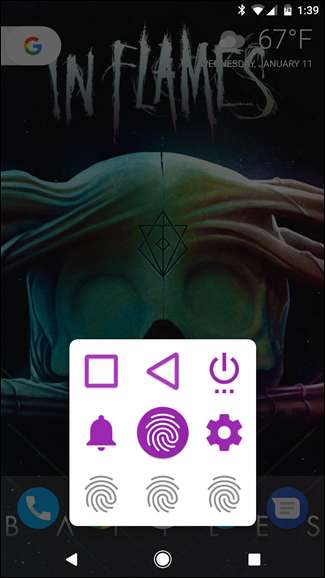
לאחר שקבעת מחווה לערכים, אתה מוכן. זו בעצם דרך מהירה לגשת להרבה דברים שמחוות טביעות אצבע יכולות לעשות במקום אחד. זה מסודר.
ראוי גם להזכיר כי פונקציות מסוימות של האפליקציה - כמו הפעלת תפריט 'לאחרונה', למשל - ידרשו גישה לנגישות. החדשות הטובות הן שאתה מנסה להגדיר כל מחווה שדורשת זאת, היא תודיע לך באמצעות קופץ. פשוט הקש על "אישור" כדי להעביר אוטומטית לנגישות.

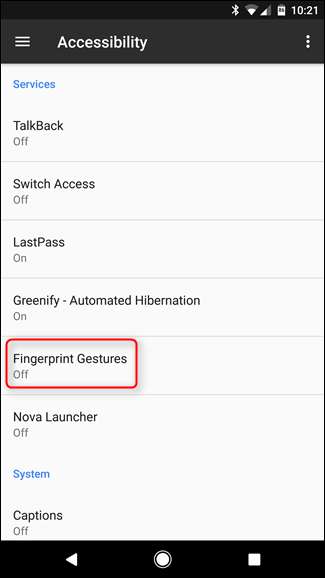
מכאן, מצא את "מחוות טביעות אצבע", הקש על ערך זה והפעל אותו. קלי קלות. תוכל לחזור מההגדרה הזו ברגע שהיא מופעלת.
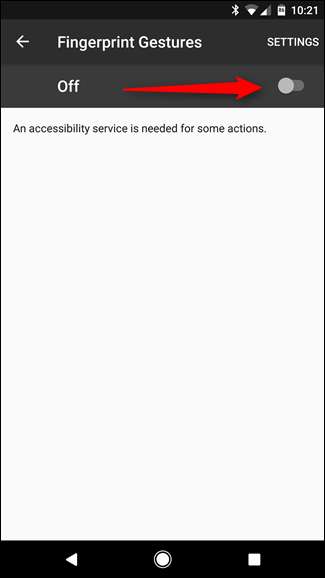
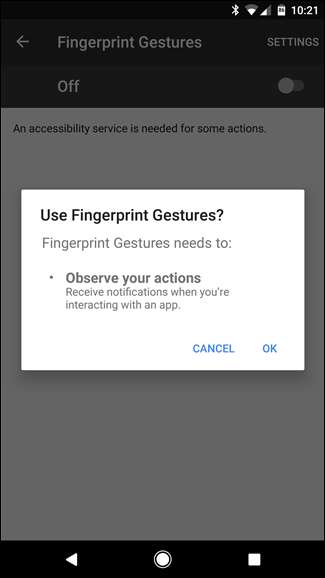
וזה כמעט כל מה שיש להגדיר מחוות טביעות אצבע. זה ממש פשוט, אבל יעיל להפליא.
הגדרת פרופילים של מחוות טביעות אצבע ואפשרויות מתקדמות
ניתן גם להגדיר פרופילים מסוימים בתנועות טביעות אצבע. זה אומר שתוכל להגדיר את האפליקציה למצבים שונים - כמו עבודה או בית, למשל. כדי לשמור פרופיל, פשוט קפץ לתפריט פרופילים ואז הקש על "פרופיל חדש". תן שם לפרופיל ולאחר מכן הקש על "צור" כדי לשמור אותו.
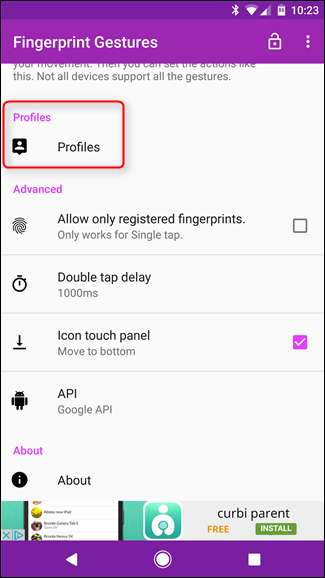
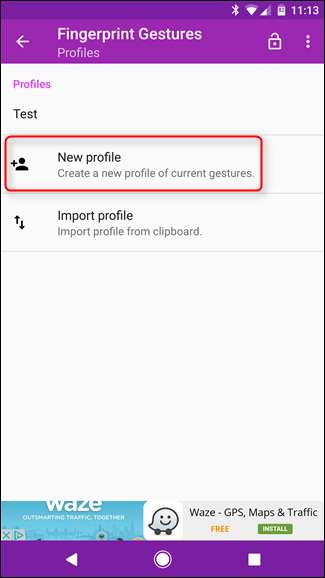
מאותה נקודה ואילך, אם תרצה לחזור שוב להגדרות מסוימות אלה, תצטרך לחזור לתפריט 'פרופילים', לבחור בו ולבחור 'הגדר'.
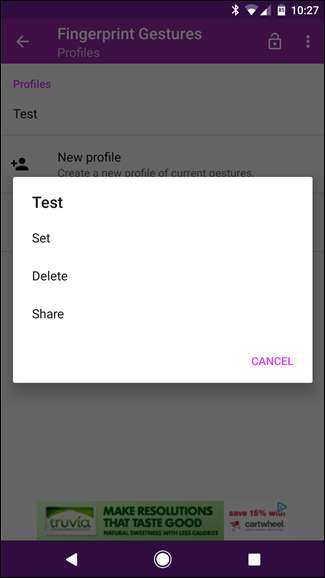
יש גם קומץ אפשרויות מתקדמות בתנועות טביעות אצבע, כאשר "אפשר טביעות אצבע רשומות בלבד" הוא אחד המועדפים עליי. בעיקרון, כאשר הדבר מופעל, רק שֶׁלְךָ טביעות אצבע יוכלו לבצע את תנועת ה- Single Tap. זו רק אחת המחוות, אבל עדיין טובה יותר מכלום.
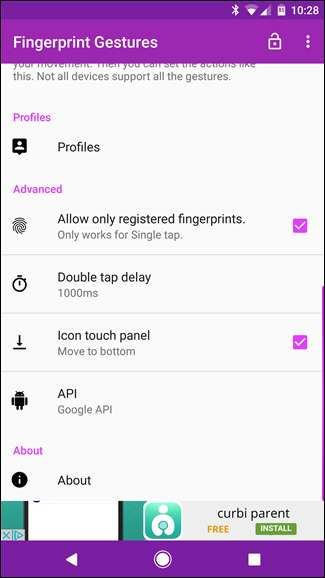
אחרת, אתה יכול להגדיר את זמן ההשהיה של הקשה כפולה אם תרצה (אם כי אני מוצא שאופציית ברירת המחדל של 1000ms תהיה מושלמת), כמו גם להעביר את לוח המגע של אייקון לתחתית המסך במקום לאמצע, ולעבור מ ה- API של גוגל ל- API של סמסונג (המיועד רק למשתמשי סמסונג ב- Lollipop ומעלה).







